Outlook键盘快捷键
Outlook 快捷方式 -提高您工作效率的超级好帮手
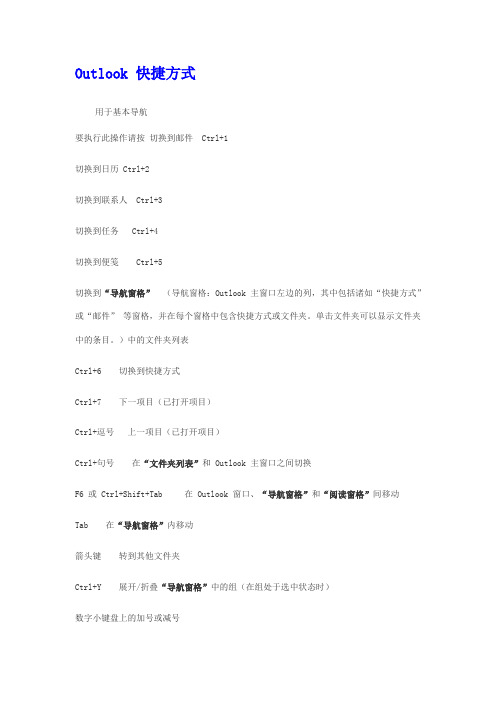
要执行此操作请按
在多行字段中添加一行
Enter
移到行首
Home
移到行尾
End
移到多行字段的开头
Page Up
移到多行字段的末尾
Page Down
移到多行字段的上一行
向上键
移到多行字段的下一行
向下键
移到字段中的前一个字符
移到下一字段,或者从卡片的最后一个字段移到下一张卡片的第一个字段
Tab
移到上一字段,或者从卡片的第一个字段移到上一张卡片的最后一个字段
Shift+TAB
移到下一字段,或者向多行字段添加一行
Enter
移到上一字段,但不离开活动卡片
Shift+Enter
在活动字段中显示插入点以编辑文本
F2
在字段中的字符之间移动
将所选内容扩展到下一页面上的最后一张卡片
Shift+PageDown
在卡片之间移动,但不更改所选内容
若要使用下面的键,请确保选中了卡片。若要选中卡片,请单击卡片标题。
要执行此操作请按
到下一张卡片
Ctrl+向下键
到上一张卡片
Ctrl+向上键
到列表中第一张卡片
Ctrl+Home
到列表中最后一张卡片
Ctrl+End
要执行此操作请按
切换到“收件箱”
Ctrl+Shift+I
切换到“发件箱”
Ctrl+Shift+O
选择要发送邮件的帐户
Ctrl+Tab(焦点在“收件人”行上),然后按 Tab 切换到帐户按钮
Outlook键盘快捷键介绍
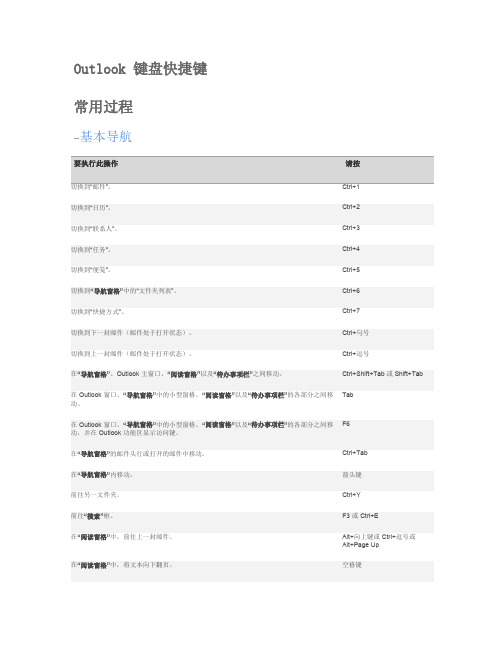
常用过程
基本导航
要执行此操作
请按
切换到“邮件”。
Ctrl+1
切换到“日历”。
Ctrl+2
切换到“联系人”。
Ctrl+3
切换到“任务”。
Ctrl+4
切换到“便笺”。
Ctrl+5
切换到“导航窗格”中的“文件夹列表”。
Ctrl+6
切换到“快捷方式”。
Ctrl+7
切换到下一封邮件(邮件处于打开状态)。
要执行此操作 保存(除在“任务”中)。 保存并关闭(除在“邮件”中)。 另存为(仅在“邮件”中)。
Alt+D
请按 Ctrl+Shift+A Ctrl+Shift+C Ctrl+Shift+L Ctrl+Shift+X Ctrl+Shift+E Ctrl+Shift+J Ctrl+Shift+Q Ctrl+Shift+M Ctrl+Shift+N Ctrl+Shift+H Ctrl+Shift+S Ctrl+T Ctrl+Shift+P Ctrl+Shift+K Ctrl+Shift+U
转发邮件。 将邮件标记为非垃圾邮件。 显示阻止的外部内容(在邮件中)。 投递到文件夹。 应用普通样式。 检查新邮件。 前往上一封邮件。 前往下一封邮件。 创建邮件(在“邮件”中)。 创建邮件(从任意 Outlook 视图)。 打开收到的邮件。 删除和忽略对话。 打开“通讯簿”。 对未打开的邮件添加“快速标志”。 显示“后续标志”对话框。 标记为“已读”。 标记为“未读”。 在所选邮件中打开邮件提示。 查找或替换。 查找下一个。 发送。 打印。 转发。 作为附件转发。 显示选定项目的属性。
计算机二级Outlook操作题(带操作步骤)

计算机二级Outlook操作题(带操作步骤)一、发送电子邮件1. 打开Outlook应用程序。
2. 点击"新建邮件"按钮,或者使用快捷键"Ctrl + N"。
3. 在"收件人"字段中输入邮件接收方的电子邮件地址。
4. 在"主题"字段中输入邮件主题。
5. 在邮件正文区域中输入邮件内容。
6. 点击"发送"按钮,或者使用快捷键"Ctrl + Enter"发送邮件。
二、收取电子邮件1. 打开Outlook应用程序。
2. 在左侧的邮件列表中选择要查看的邮件账户。
3. 在右侧的邮件列表中,选择要查看的邮件。
4. 点击选中的邮件,在邮件预览窗口中查看邮件的详细内容。
三、回复和转发电子邮件1. 打开Outlook应用程序。
2. 在左侧的邮件列表中选择要回复或转发的邮件账户。
3. 在右侧的邮件列表中,选择要回复或转发的邮件。
4. 点击选中的邮件,在邮件预览窗口右上方的工具栏中,点击"回复"按钮以回复邮件,点击"转发"按钮以转发邮件。
5. 在邮件预览窗口中,输入回复或转发的内容。
6. 点击"发送"按钮,或者使用快捷键"Ctrl + Enter"发送回复或转发的邮件。
四、删除电子邮件1. 打开Outlook应用程序。
2. 在左侧的邮件列表中选择要删除的邮件账户。
3. 在右侧的邮件列表中,选择要删除的邮件。
4. 使用快捷键"Delete"将选中的邮件移到"已删除项"文件夹中,或者点击邮件预览窗口右上方的"删除"按钮将选中的邮件删除。
请注意,删除的邮件会被永久删除,无法恢复。
以上是计算机二级Outlook操作题的操作步骤。
希望对你有帮助!。
outlook快捷键
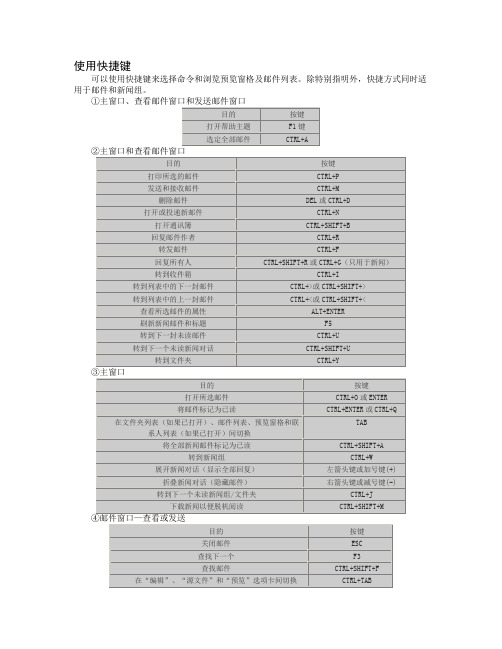
ALT+ENTER
刷新新闻邮件和标题
F5
转到下一封未读邮件
CTRL+U
转到下一个未读新闻对话
CTRL+SHIFT+U
转到文件夹
CTRL+Y
③主窗口
目的
按键
打开所选邮件
CTRL+O或ENTER
将邮件标记为已读
CTRL+ENTER或CTRL+Q
在文件夹列表(如果已打开)、邮件列表、预览窗格和联系人列表(如果已打开)间切换
查找下一个
F3
查找邮件
CTRL+SHIFT+F
在“编辑”、“源文件”和“预览”选项卡间切换
CTRL+TAB
⑤邮件窗口—仅在发送窗口中
目的
按键
检查姓名
CTRL+K或ALT+K
检查拼写
F7
插入签名
CTRL+SHIFT+S
发送(张贴)邮件
CTRL+ENTER或ALT+S
打开或投递新邮件
CTRL+N
打开通讯簿
CTRL+SHIFT+B
回复邮件作者CTRFra bibliotek+R转发邮件
CTRL+F
回复所有人
CTRL+SHIFT+R或CTRL+G(只用于新闻)
转到收件箱
CTRL+I
转到列表中的下一封邮件
CTRL+>或CTRL+SHIFT+>
转到列表中的上一封邮件
CTRL+<或CTRL+SHIFT+<
outlook邮件技巧
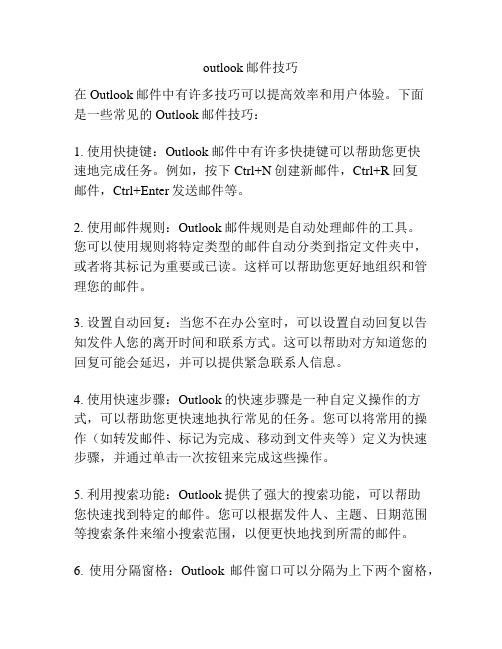
outlook邮件技巧在Outlook邮件中有许多技巧可以提高效率和用户体验。
下面是一些常见的Outlook邮件技巧:1. 使用快捷键:Outlook邮件中有许多快捷键可以帮助您更快速地完成任务。
例如,按下Ctrl+N创建新邮件,Ctrl+R回复邮件,Ctrl+Enter发送邮件等。
2. 使用邮件规则:Outlook邮件规则是自动处理邮件的工具。
您可以使用规则将特定类型的邮件自动分类到指定文件夹中,或者将其标记为重要或已读。
这样可以帮助您更好地组织和管理您的邮件。
3. 设置自动回复:当您不在办公室时,可以设置自动回复以告知发件人您的离开时间和联系方式。
这可以帮助对方知道您的回复可能会延迟,并可以提供紧急联系人信息。
4. 使用快速步骤:Outlook的快速步骤是一种自定义操作的方式,可以帮助您更快速地执行常见的任务。
您可以将常用的操作(如转发邮件、标记为完成、移动到文件夹等)定义为快速步骤,并通过单击一次按钮来完成这些操作。
5. 利用搜索功能:Outlook提供了强大的搜索功能,可以帮助您快速找到特定的邮件。
您可以根据发件人、主题、日期范围等搜索条件来缩小搜索范围,以便更快地找到所需的邮件。
6. 使用分隔窗格:Outlook邮件窗口可以分隔为上下两个窗格,以便同时查看并处理多个邮件。
这对于比较和回复同一个邮件线中的不同邮件非常有用。
7. 设置提醒:Outlook可以在您收到新邮件或者某个邮件截止日期将近时提醒您。
您可以根据自己的需求设置提醒方式和时间,以便及时处理重要邮件。
8. 使用快速部分:Outlook的快速部分可以方便地访问常用的文件夹、日历、联系人等功能。
您可以自定义快速部分的内容,根据自己的需求来添加和删除快捷方式。
这些是一些常见的Outlook邮件技巧,可以帮助提高工作效率和组织邮件。
根据个人需求,您还可以探索其他Outlook功能和技巧。
outlook 效率提升小技巧
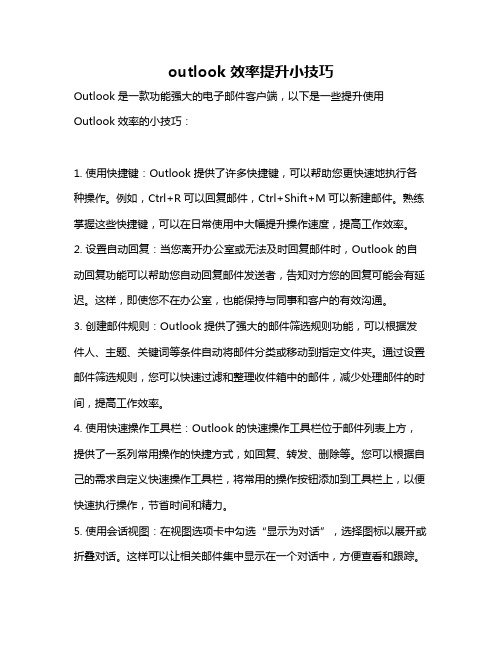
outlook 效率提升小技巧Outlook是一款功能强大的电子邮件客户端,以下是一些提升使用Outlook效率的小技巧:1. 使用快捷键:Outlook提供了许多快捷键,可以帮助您更快速地执行各种操作。
例如,Ctrl+R可以回复邮件,Ctrl+Shift+M可以新建邮件。
熟练掌握这些快捷键,可以在日常使用中大幅提升操作速度,提高工作效率。
2. 设置自动回复:当您离开办公室或无法及时回复邮件时,Outlook的自动回复功能可以帮助您自动回复邮件发送者,告知对方您的回复可能会有延迟。
这样,即使您不在办公室,也能保持与同事和客户的有效沟通。
3. 创建邮件规则:Outlook提供了强大的邮件筛选规则功能,可以根据发件人、主题、关键词等条件自动将邮件分类或移动到指定文件夹。
通过设置邮件筛选规则,您可以快速过滤和整理收件箱中的邮件,减少处理邮件的时间,提高工作效率。
4. 使用快速操作工具栏:Outlook的快速操作工具栏位于邮件列表上方,提供了一系列常用操作的快捷方式,如回复、转发、删除等。
您可以根据自己的需求自定义快速操作工具栏,将常用的操作按钮添加到工具栏上,以便快速执行操作,节省时间和精力。
5. 使用会话视图:在视图选项卡中勾选“显示为对话”,选择图标以展开或折叠对话。
这样可以让相关邮件集中显示在一个对话中,方便查看和跟踪。
6. 设置个性化签名:在Outlook中可以给电子邮件创建个性化的一个或多个签名,体现业务的专业性。
签名可以包括文本、图像、电子名片、徽标或甚至是手写签名的图像。
7. 利用日历和会议功能:Outlook的日历和会议功能可以帮助您有效地安排和管理工作日程。
您可以创建和编辑日历事件、发送会议邀请、查看他人的日程安排等。
通过合理利用日历和会议功能,您可以更好地组织工作时间,避免时间冲突和会议安排混乱,提高工作效率。
8. 任务管理:Outlook的任务管理功能可以帮助您跟踪和管理待办事项。
邮件客户端常用应用的快捷键大全
邮件客户端常用应用的快捷键大全邮件客户端是我们在日常工作和生活中必不可少的工具,它们可以帮助我们高效地管理和处理电子邮件。
而掌握常用的快捷键,则可以进一步提升我们的工作效率和操作便利性。
本文将为大家介绍邮件客户端常用应用的快捷键大全,帮助读者们更好地使用邮件客户端。
一、通用快捷键1. Ctrl + N:新建邮件2. Ctrl + R:回复邮件3. Ctrl + F:转发邮件4. Ctrl + S:保存邮件5. Ctrl + P:打印邮件6. Ctrl + Z:撤销上一步操作7. Ctrl + Y:恢复撤销的操作8. Ctrl + X:剪切选中的内容9. Ctrl + C:复制选中的内容10. Ctrl + V:粘贴剪贴板中的内容11. Ctrl + A:全选内容12. Ctrl + F4:关闭当前邮件窗口13. Ctrl + Shift + T:恢复关闭的邮件窗口二、收件箱快捷键1. Ctrl + D:删除选中的邮件2. Ctrl + Shift + J:将选中的邮件标记为垃圾邮件3. Ctrl + Shift + U:将选中的邮件标记为已读4. Ctrl + Shift + N:将选中的邮件标记为未读5. Ctrl + Shift + A:将选中的邮件标记为已读或未读6. Ctrl + Shift + U:撤销上一次选中的操作7. Ctrl + Shift + C:将选中的邮件转移到指定文件夹8. Ctrl + Shift + B:将选中的邮件添加到通讯录9. Ctrl + Shift + D:将选中的邮件标记为重要邮件10. Ctrl + Shift + L:在选中的邮件中进行搜索11. Ctrl + Shift + G:将选中的邮件归档到指定文件夹三、写邮件快捷键1. Ctrl + Enter:发送邮件2. Ctrl + Shift + S:保存邮件为草稿3. Ctrl + Shift + M:将邮件添加到日历中4. Ctrl + Shift + E:将当前邮件转发为日历事件5. Ctrl + B:选中内容加粗6. Ctrl + I:选中内容斜体7. Ctrl + U:选中内容添加下划线8. Ctrl + Shift + L:增大选中文本的字体大小9. Ctrl + Shift + S:调整选中文本的字体颜色10. Ctrl + Shift + J:将选中文本居中对齐11. Ctrl + Shift + R:将选中文本右对齐12. Ctrl + Shift + L:将选中文本左对齐13. Ctrl + Shift + N:将选中文本项目化四、搜索快捷键1. Ctrl + F:在当前邮件中进行搜索2. Ctrl + Shift + F:在所有邮件中进行搜索3. Ctrl + G:在搜索结果中跳转到下一个匹配项4. Ctrl + Shift + G:在搜索结果中跳转到上一个匹配项五、日历快捷键1. Ctrl + N:新建日历事件2. Ctrl + E:编辑选中的日历事件3. Ctrl + D:删除选中的日历事件4. Ctrl + S:保存对日历事件的修改5. Ctrl + Shift + M:将日历事件添加为邮件附件6. Ctrl + Shift + E:将选中的日历事件导出为文件以上是邮件客户端常用应用的快捷键大全,通过熟练运用这些快捷键,将能够使你在处理邮件和日历事件时事半功倍。
快速标记邮件快捷键
快速标记邮件快捷键标记邮件是我们在处理电子邮件时常常需要做的事情之一,它可以帮助我们快速找到重要的邮件或者需要特别关注的内容。
为了提高工作效率,许多电子邮件客户端都提供了快捷键来方便用户快速标记邮件。
在本文中,将为您介绍一些常见的快速标记邮件的快捷键,帮助您优化邮件处理流程。
一、Outlook快捷键Outlook是一款广泛使用的邮件客户端,它提供了丰富的快捷键功能,帮助用户快速标记和管理邮件。
1. 标记为已读:Ctrl+Q这个快捷键可以将选中的邮件标记为已读状态。
在邮件列表中,按下Ctrl+Q即可将光标所在的邮件标记为已读。
2. 标记为未读:Ctrl+U与标记为已读相反,这个快捷键可以将选中的邮件标记为未读状态。
同样,在邮件列表中,按下Ctrl+U即可将光标所在的邮件标记为未读。
3. 标记为重要:Ctrl+Shift+G有些重要的邮件需要我们特别关注,使用这个快捷键可以将选中的邮件标记为重要。
同样,在邮件列表中,按下Ctrl+Shift+G即可将光标所在的邮件标记为重要。
4. 标记为已完成:Ctrl+Shift+C这个快捷键可以将选中的邮件标记为已完成。
对于一些待办事项的提醒邮件,我们可以使用这个快捷键将其标记为已完成,以便于后续的工作跟进。
5. 标记为待办:Ctrl+Shift+K有些邮件可能需要我们后续跟进,使用这个快捷键可以将选中的邮件标记为待办事项。
这样,我们就可以通过待办事项功能快速找到需要跟进的邮件。
二、Gmail快捷键Gmail是一款广受欢迎的Web邮箱,它也提供了一些快捷键来帮助用户快速标记邮件。
1. 标记为已读:Shift+I按下Shift+I可以将选中的邮件标记为已读状态。
在邮件列表中,使用上下箭头键选择邮件,然后按下Shift+I即可将其标记为已读。
2. 标记为未读:Shift+U这个快捷键可以将选中的邮件标记为未读状态。
同样,在邮件列表中,使用上下箭头键选择邮件,然后按下Shift+U即可将其标记为未读。
电脑常用应用快捷键大全邮件客户端篇
电脑常用应用快捷键大全邮件客户端篇在日常工作和学习中,邮件成为我们重要的沟通工具之一。
为了提高效率和便捷性,熟练掌握邮件客户端的快捷键是一项必备技能。
本文将为您介绍常用邮件客户端的快捷键,帮助您更加高效地管理和处理您的电子邮件。
Outlook:1. 编辑- Ctrl + N:新建邮件- Ctrl + R:回复邮件- Ctrl + F:转发邮件- Ctrl + Enter:发送邮件2. 文件管理- Ctrl + F3:打开收件箱- Ctrl + G:转到指定邮件夹- Ctrl + Y:删除邮件- Ctrl + Shift + M:将邮件移动到文件夹- Ctrl + Shift + U:标记为未读- Ctrl + Shift + I:标记为已读3. 搜索和筛选- Ctrl + E:搜索邮件- Ctrl + Q:清除搜索条件- Ctrl + Shift + B:在通讯录中查找联系人- Ctrl + Shift + K:检查姓名拼写- Ctrl + Shift + N:创建新的搜索文件夹4. 日历和会议- Ctrl + 2:打开日历视图- Ctrl + 3:打开联系人视图- Ctrl + 4:打开任务视图- Ctrl + 5:打开笔记视图- Ctrl + 6:打开多媒体浏览器视图- Ctrl + 7:打开日志视图5. 其他功能- F9:接收邮件- Ctrl + P:打印邮件- Ctrl + Z:撤销操作- Ctrl + Shift + J:添加收件人- Ctrl + Shift + V:以纯文本格式粘贴- Ctrl + K:检查名字解析Gmail:1. 编辑- C:新建邮件- R:回复邮件- F:转发邮件- Tab + Enter:发送邮件2. 文件管理- G + I:去收件箱- G + S:去已发送邮件- # + E:归档邮件- # + S:添加星标- # + R:删除邮件- ! + U:标记为未读- ! + I:标记为已读3. 搜索和筛选- /:移动光标至搜索框- Tab + S:设定筛选条件- Tab + R:设定回复条件- Tab + A:设定全部邮件条件- Tab + C:设定草稿条件- Tab + L:设定已发送邮件条件4. 日历和会议- D:打开日历视图- Shift + C:创建新的日历事件- Shift + T:创建新的任务- Shift + A:创建新的约会- Shift + N:创建新的笔记5. 其他功能- / + Enter:按主题搜索- P:打印邮件- Z:撤销操作- Ctrl + Enter:添加收件人- Ctrl + Shift + V:以纯文本格式粘贴- Ctrl + Space:选择所有邮件以上是常用邮件客户端Outlook和Gmail的快捷键大全,掌握这些快捷键将为您平时的邮件处理带来很大便利。
Outlook键盘快捷键
Outlook 键盘快捷键常用过程基本导航要执行此操作请按切换到“邮件”。
Ctrl+1切换到“日历”。
Ctrl+2切换到“联系人”。
Ctrl+3切换到“任务”。
Ctrl+4切换到“便笺”。
Ctrl+5切换到“导航窗格”中的“文件夹列表”。
Ctrl+6切换到“快捷方式”。
Ctrl+7切换到下一封邮件(邮件处于打开状态)。
Ctrl+句号切换到上一封邮件(邮件处于打开状态)。
Ctrl+逗号在“导航窗格”、Outlook 主窗口、“阅读窗格”以及“待办事项栏”之间移动。
Ctrl+Shift+Tab 或 Shift+TabTab在 Outlook 窗口、“导航窗格”中的小型窗格、“阅读窗格”以及“待办事项栏”的各部分之间移动。
F6在 Outlook 窗口、“导航窗格”中的小型窗格、“阅读窗格”以及“待办事项栏”的各部分之间移动,并在 Outlook 功能区显示访问键。
在“导航窗格”的邮件头行或打开的邮件中移动。
Ctrl+Tab在“导航窗格”内移动。
箭头键前往另一文件夹。
Ctrl+Y前往“搜索”框。
F3 或 Ctrl+E在“阅读窗格”中,前往上一封邮件。
Alt+向上键或 Ctrl+逗号或Alt+Page Up在“阅读窗格”中,将文本向下翻页。
空格键在“阅读窗格”中,将文本向上翻页。
Shift+空格键折叠或展开电子邮件列表中的组。
分别按向左键或向右键返回 Outlook 主窗口中的上一视图。
Alt+B 或 Alt+向左键前进至 Outlook 主窗口中的下一视图。
Alt+向右键选择“信息栏”,如果可用,显示命令菜单。
Ctrl+Shift+W搜索要执行此操作请按查找邮件或其他项目。
Ctrl+E清除搜索结果。
Esc扩展搜索以包括“所有邮件项目”、“所有日历项目”或“所有联系人项目”(具体取决于您所在的模块)。
Ctrl+Alt+A 使用“高级查找”。
Ctrl+Shift+F 新建搜索文件夹。
Ctrl+Shift+P 在打开的项目中搜索文本。
- 1、下载文档前请自行甄别文档内容的完整性,平台不提供额外的编辑、内容补充、找答案等附加服务。
- 2、"仅部分预览"的文档,不可在线预览部分如存在完整性等问题,可反馈申请退款(可完整预览的文档不适用该条件!)。
- 3、如文档侵犯您的权益,请联系客服反馈,我们会尽快为您处理(人工客服工作时间:9:00-18:30)。
Ctrl+C 或 Ctrl+Insert 注释 在阅读窗格中无法使用 Ctrl+Insert。 Ctrl+V 或 Shift+Insert Ctrl+Shift+Z 或 Ctrl+空格键 Ctrl+Shift+H Ctrl+Shift+J Ctrl+Shift+S Ctrl+T Ctrl+K Ctrl+L Ctrl+R Ctrl+Shift+T Ctrl+Q
在 Outlook 窗口、“导航窗格”中的小型窗格、“阅读窗格”以及“待办事项栏”的各部分之间移 F6 动,并在 Outlook 功能区显示访问键。
在“导航窗格”的邮件头行或打开的邮件中移动。
Ctrl+Tab
在“导航窗格”内移动。
箭头键
前往另一文件夹。
Ctrl+Y
前往“搜索”框。
F3 或 Ctrl+E
Shift+空格键 分别按向左键或向右键 Alt+B 或 Alt+向左键 Alt+向右键 Ctrl+Shift+W
搜索
要执行此操作 查找邮件或其他项目。 清除搜索结果。 扩展搜索以包括“所有邮件项目”、“所有日历项目”或“所有联系人项目”(具体取决于您所在的模块)。 使用“高级查找”。 新建搜索文件夹。 在打开的项目中搜索文本。 查找并替换文本、符号或某些格式设置命令。在打开项目的“阅读窗格”中有效。 将搜索范围扩展到包括当前文件夹中的项目。 将搜索范围扩展到包括子文件夹。
在“阅读窗格”中,前往上一封邮件。 在“阅读窗格”中,将文本向下翻页。
Alt+向上键或 Ctrl+逗号或 Alt+Page Up
空格键
在“阅读窗格”中,将文本向上翻页。 折叠或展开电子邮件列表中的组。 返回 Outlook 主窗口中的上一视图。 前进至 Outlook 主窗口中的下一视图。 选择“信息栏”,如果可用,显示命令菜单。
要执行此操作 保存(除在“任务”中)。 保存并关闭(除在“邮件”中)。 另存为(仅在“邮件”中)。
Alt+D
请按 Ctrl+Shift+A Ctrl+Shift+C Ctrl+Shift+L Ctrl+Shift+X Ctrl+Shift+E Ctrl+Shift+J Ctrl+Shift+Q Ctrl+Shift+M Ctrl+Shift+N Ctrl+Shift+H Ctrl+Shift+S Ctrl+T Ctrl+Shift+P Ctrl+Shift+K Ctrl+Shift+U
要执行此操作
显示“格式”菜单。
显示“字体”对话框。
切换大小写(已选中文本)。
将字母格式设置为小型大写字母。
加粗字母。
添加项目符号。
使字母倾斜。
增大缩进。
减小缩进。
左对齐。
居中。
下划线。
增大字号。
减小字号。
剪切。
复制。
粘贴。 清除格式。 删除下一个字。 拉伸段落以适合两侧的边距。 应用样式。 创建悬挂缩进。 插入超链接。 将段落左对齐。 将段落右对齐。 减小悬挂缩进。 删除段落格式。
Ctrl+句号
切换到上一封邮件(邮件处于打开状态)。
Ctrl+逗号
在“导航窗格”、Outlook 主窗口、“阅读窗格”以及“待办事项栏”之间移动。
Ctrl+Shift+Tab 或 Shift+Tab
在 Outlook 窗口、“导航窗格”中的小型窗格、“阅读窗格”以及“待办事项栏”的各部分之间移 Tab 动。
Outlook 键盘快捷键
常用过程
基本导航
要执行此操作
请按
切换到“邮件”。
Ctrl+1
切换到“日历”。
Ctrl+2
切换到“联系人”。
Ctrl+3
切换到“任务”。
Ctrl+4
切换到“便笺”。
Ctrl+5
切换到“导航窗格”中的“文件夹列表”。
Ctrl+6
切换到“快捷方式”。
Ctrl+7Fra bibliotek切换到下一封邮件(邮件处于打开状态)。
联系人
要执行此操作 拨打新电话。 查找联系人或其他项目(“搜索”)。 在“搜索通讯簿”框中输入姓名。 在联系人的表格或列表视图中,前往以特定字母开头的第一个联系人。 选择所有联系人。 将选定的联系人作为主题创建邮件。 为选定的联系人创建日记条目。 新建联系人(在“联系人”中)。
请按 Ctrl+Shift+D F3 或 Ctrl+E F11 Shift+字母 Ctrl+A Ctrl+F Ctrl+J Ctrl+N
请按 Ctrl+E Esc Ctrl+Alt+A Ctrl+Shift+F Ctrl+Shift+P F4 Ctrl+H Ctrl+Alt+K Ctrl+Alt+Z
标志
要执行此操作 打开“后续标志”对话框以指定标志。
请按 Ctrl+Shift+G
颜色类别
要执行此操作
请按
从“颜色类别”对话框的列表中删除选定类别。
新建联系人(从任意 Outlook 视图)。 打开选定联系人的联系人窗体。 创建通讯组列表。 打印。 更新通讯组列表成员的列表 前往另一文件夹。 打开“通讯簿”。 使用“高级查找”。 在打开的联系人中,打开列出的下一联系人。 查找联系人。 关闭联系人。 向选定的联系人发送传真。 打开“检查地址”对话框。 在联系人窗体的“Internet”下,显示“电子邮件 1”信息。 在联系人窗体的“Internet”下,显示“电子邮件 2”信息。 在联系人窗体的“Internet”下,显示“电子邮件 3”信息。
请按 Ctrl+N Ctrl+Shift+A Ctrl+Shift+Q Ctrl+F Ctrl+R Ctrl+Shift+R Alt+0 Alt+1 Alt+2 Alt+3 Alt+4 Alt+5 Alt+6 Alt+7 Alt+8 Alt+9 Ctrl+G
切换至“月”视图。 前往第二天。 前往下一周。 前往下一月。 前往前一天。 前往上一周。 前往上一月。 前往一周的开头。 前往一周的末尾。 切换至“全周”视图。 切换至“工作周”视图。 前往上一个约会。 前往下一个约会。 为打开的约会或会议设置重复周期。
请按 Ctrl+S 或 Shift+F12 Alt+S F12
撤消。 删除项目。 打印。 复制项目。 移动项目。 检查姓名。 拼写检查。 后续标志。 转发。 发送或投递或邀请全部。 在字段中进行编辑(在“邮件”或“图标”视图中除外)。 文本左对齐。 文本居中对齐。 文本右对齐。
Ctrl+Z 或 Alt+Backspace Ctrl+D Ctrl+P Ctrl+Shift+Y Ctrl+Shift+V Ctrl+K F7 Ctrl+Shift+G Ctrl+F Alt+S F2 Ctrl+L Ctrl+E Ctrl+R
设置文本格式
Alt+K,然后按 Enter Alt+L Alt+R
请按 Alt+F2 Alt+C Alt+D Ctrl+E Ctrl+Y Ctrl+N Ctrl+Shift+K Ctrl+O Ctrl+P Ctrl+A Ctrl+D Ctrl+F Ctrl+Shift+Alt+U Tab 或 Shift+Tab Ctrl+J Ctrl+Z Insert
“Alt+=”或“Ctrl+Alt+4” Ctrl+向右键 Alt+向下键 Alt+Page Down Ctrl+向左键 Alt+向上键 Alt+Page Up Alt+Home Alt+End “Alt+减号”或“Ctrl+Alt+3” Ctrl+Alt+2 “Ctrl+逗号”或“Ctrl+Shift+逗号” “Ctrl+句点”或“Ctrl+Shift+句点” Ctrl+G
在“电子名片”对话框中
要执行此操作 打开“添加”列表。 当选定了分配有标签的字段时,选择“标签”框中的文本。 打开“添加卡片图片”对话框。 将光标置于“编辑”框的开头。 选择“字段”框。 选择“图像对齐”下拉列表。
Ctrl+Shift+C Ctrl+O Ctrl+Shift+L Ctrl+P F5 Ctrl+Y Ctrl+Shift+B Ctrl+Shift+F Ctrl+Shift+句号 F11 Esc Ctrl+Shift+X Alt+D Alt+Shift+1 Alt+Shift+2 Alt+Shift+3
